Εάν αναζητάτε οδηγίες στο Google Hangouts για τη σίγαση άλλων, βρίσκεστε στο σωστό μέρος. Υπάρχουν διάφοροι λόγοι για τους οποίους θέλετε να κάνετε σίγαση σε κάποιον και θα σας δείξουμε πώς να το κάνετε.

Ευτυχώς, ανεξάρτητα από την ανάγκη σας να κάνετε σίγαση σε κάποιον, υπάρχει η επιλογή για να το πετύχετε ακριβώς αυτό. Διαβάστε παρακάτω για έναν λεπτομερή οδηγό σχετικά με τη σίγαση και άλλα μέτρα που μπορείτε να λάβετε στο Google Meet. Για να είμαστε ξεκάθαροι, το Hangouts Meet είναι πλέον Google Meet και έτσι θα το ονομάσουμε σε αυτό το άρθρο.
Πώς να κάνετε σίγαση άλλων σε όλες τις συσκευές
Η σίγαση στο Google Meet είναι απλή και μπορείτε να την κάνετε σε όλες τις υποστηριζόμενες συσκευές (Android, iOS και υπολογιστές). Δείτε πώς να το κάνετε σε υπολογιστή:
- Ξεκινήστε μια σύσκεψη στο Google Meet. Κάντε κλικ σε αυτόν τον σύνδεσμο και πατήστε Νέα συνάντηση στο κέντρο της οθόνης σας.

- Ονομάστε τη σύσκεψη και προσθέστε συμμετέχοντες. Μπορείτε να παραλείψετε αυτά τα βήματα εάν βρίσκεστε σε μια συνεχή συνεδρία.

- Για σίγαση κάποιου, επιλέξτε το Βουβός επιλογή (εικονίδιο με τρεις τελείες) δίπλα στην εικόνα προφίλ τους.

- Τώρα, επιλέξτε Βουβός και επιβεβαιώστε την απόφαση.

Μπορείτε να κάνετε σίγαση άλλων σε Android και iOS με παρόμοιο τρόπο. Ακολούθησε τα βήματα:
- Σε μια εν εξελίξει διάσκεψη Google Meet, πατήστε το όνομα της σύσκεψης και, στη συνέχεια, επιλέξτε το Ανθρωποι αυτί.

- Επιλέξτε το άτομο που θέλετε να κάνετε σίγαση και, στη συνέχεια, πατήστε το εικονίδιο με τις τρεις τελείες δίπλα του.

- Επιλέγω Βουβός.

Τόσο οι χρήστες Android όσο και iOS μπορούν να κάνουν σίγαση ατόμων και σε οριζόντια λειτουργία. Σε αυτήν τη λειτουργία, πρέπει να κάνετε κύλιση στη λίστα των ατόμων σε μια σύσκεψη, να επιλέξετε ένα άτομο και να πατήσετε Σίγαση.
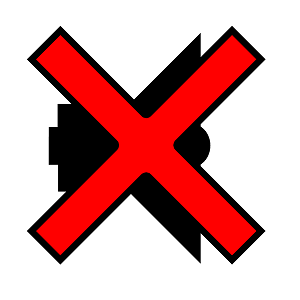
Σχετικές συμβουλές σίγασης και σίγαση συμμετεχόντων μέσω τηλεφώνου
Οι συμμετέχοντες μέσω τηλεφώνου στο Google Meet μπορούν επίσης να θέσουν σε σίγαση, με τον ίδιο τρόπο που περιγράφεται παραπάνω. Εάν συμμετέχετε στο τηλέφωνο, μπορείτε να χρησιμοποιήσετε αυτόν τον συνδυασμό πλήκτρων για σίγαση ή κατάργηση της σίγασης: *6 (αστέρι ακολουθούμενο από τον αριθμό 6).
Η σίγαση στο Google Meet είναι χρήσιμη, αλλά δεν πρέπει να γίνεται κατάχρηση. Το άτομο που σίγαση δεν θα ξέρει ότι το έκανες. Γι' αυτό δεν μπορείτε να τα καταργήσετε αργότερα. Πρέπει να καταργήσουν τη σίγαση του εαυτού τους, με το κουμπί Μικρόφωνο ή *6 εάν είναι στο τηλέφωνο.
Έχετε την επιλογή να κάνετε σίγαση και στον εαυτό σας, απλώς πατήστε το κουμπί Μικρόφωνο δίπλα στο εικονίδιο χρήστη. Ο καθένας μπορεί να τεθεί σε σίγαση, με μια εξαίρεση. Εάν χρησιμοποιείτε το Google Meet με εκπαιδευτικούς λογαριασμούς, το μόνο άτομο που μπορεί να κάνει σίγαση και να καταργήσει άλλους είναι αυτό που δημιούργησε τη σύσκεψη.
Πώς να αφαιρέσετε άλλους
Η σίγαση στο Google Meet είναι απλώς μια προσωρινή λύση. Μερικές φορές, απλά δεν είναι αρκετό. Εάν κάποιος στη συνάντηση επιμένει να είναι αγενής και αγενής, μπορείτε απλά να τον αφαιρέσετε. Ωστόσο, μόνο αυτός που διοργάνωσε το συνέδριο έχει τη δύναμη να αφαιρέσει τους συμμετέχοντες.
Δείτε πώς μπορείτε να αφαιρέσετε κάποιον από έναν υπολογιστή:
- Σε μια συνάντηση, επιλέξτε το Ανθρωποι επιλογή.

- Επιλέξτε το όνομα του ατόμου που θέλετε να αφαιρέσετε και, στη συνέχεια, κάντε κλικ στο Περισσότερο επιλογή δίπλα του.

- Τέλος, πατήστε Αφαιρώ.

Η κατάργηση ατόμων σε Android και iOS λειτουργεί με τον ίδιο τρόπο. Ακολούθησε τα βήματα:
- Κατά τη διάρκεια μιας σύσκεψης, πατήστε το όνομα της σύσκεψης στο επάνω μέρος της οθόνης και, στη συνέχεια, επιλέξτε την καρτέλα Άτομα.

- Επιλέξτε το άτομο που θέλετε να αφαιρέσετε και, στη συνέχεια, πατήστε Περισσότερο επιλογή δίπλα του.

- Τώρα, επιλέξτε το Αφαιρώ επιλογή.

Η κατάργηση είναι ακόμη πιο ευαίσθητη από τη σίγαση, επομένως βεβαιωθείτε ότι η απόφασή σας να αφαιρέσετε κάποιον από μια συνάντηση είναι δικαιολογημένη. Εάν κάποιος είναι ανενεργός ή μακριά από τη συσκευή, είναι εντάξει να τον αφαιρέσετε από τη συνομιλία. Σε οποιοδήποτε άλλο σενάριο, χρησιμοποιήστε την καλύτερη κρίση σας για να πάρετε την απόφαση.

Η επικοινωνία είναι ζωτικής σημασίας
Εάν βρίσκεστε σε μια σημαντική σύσκεψη στο Google Meet, προσπαθήστε να παραμείνετε επαγγελματίες και να έχετε τα πάντα ρυθμισμένα και λειτουργικά. Μην βάζετε αμέσως σίγαση σε κάποιον εάν είναι δυνατός ή το μικρόφωνό του δεν λειτουργεί. Προσπαθήστε πρώτα να εξηγήσετε την κατάσταση. Η κατάργηση ατόμων από τις κλήσεις δεν θα πρέπει επίσης να γίνεται επιπόλαια.
Πώς είναι η εμπειρία σας με το Google Meet; Όλα λειτουργούν όπως προβλέπεται; Ενημερώστε μας στην παρακάτω ενότητα σχολίων.






















